DCP-385C
คำถามที่พบบ่อย และการแก้ปัญหาเบื้องต้น |
ข้อความผิดพลาด "Paper Jam" ยังคงปรากฏอยู่หลังจากนำกระดาษติดออก
เพื่อแก้ไขปัญหาข้อความ Paper Jam ที่ยังคงปรากฏอยู่หลังจากที่ได้นำกระดาษออกไปแล้ว ลองเปิดหรือปิดฝาครอบสแกนเนอร์ลงอีกครั้ง
หากคุณยังได้รับข้อความนี้เหมือนเดิม อาจยังมีเศษกระดาษเล็กๆหลงเหลืออยู่ภายในเครื่องบราเดอร์ของคุณ
โปรดทำตามขั้นตอนต่างๆตามด้านล่างนี้เพื่อนำเศษกระดาษที่หลงเหลืออยู่ภายในเครื่องออก
สำหรับรุ่นที่มีฟังก์ชัน FAX
ก่อนที่คุณจะถอดสายไฟของเครื่องออกจากแหล่งจ่ายไฟ คุณสามารถถ่ายโอนข้อมูลแฟกซ์ที่เก็บไว้ในหน่วยความจำเครื่องไปยังเครื่อง PC หรือแฟกซ์เครื่องอื่นของคุณ เพื่อไม่ให้ข้อมูลแฟกซ์ที่สำคัญนั้นหายไป คลิกที่นี่เพื่อดูวิธีการถ่ายโอนข้อมูลแฟกซ์ในหน่วยความจำเครื่องไปยังแฟกซ์เครื่องอื่น
หมายเหตุ: ภาพประกอบที่แสดงด้านล่างเป็นภาพจากผลิตภัณฑ์ตัวอย่าง และอาจแตกต่างไปจากเครื่องบราเดอร์ของคุณ
เลื่อนหัวพิมพ์เพื่อนำเศษกระดาษออก
- เพื่อป้องกันความเสียหายที่จะเกิดขึ้นกับตัวเครื่อง อย่าสัมผัสชิ้นส่วนอะไหล่ด้านในเครื่องขณะที่กำลังนำกระดาษติดออก
- หากหมึกเลอะเสื้อผ้าหรือผิวหนัง ให้ล้างหมึกออกทันทีด้วยน้ำสบู่หรือผงซักฟอก
-
เปิดฝาครอบสแกนเนอร์ขึ้น

ห้ามจับแผ่นเอ็นโค้ดเดอร์ ซึ่งเป็นแผ่นพลาสติกบางๆ ที่อยู่ด้านหน้าแถบไวนิลสีขาว (ในกรอบสีแดงตามภาพด้านล่าง) Iหากพื้นผิวของแผ่นเอ็นโค้ดเดอร์มีรอยหรือได้รับความเสียหาย อาจส่งผลต่อปัญหาอย่างอื่นตามมาได้

-
ตรวจดูตำแหน่งของหัวพิมพ์
- หากคุณพบหัวพิมพ์อยู่ทางด้านซ้ายมือหรือตรงกลางเครื่อง ไปที่ ขั้นตอนที่ 3
-
หากคุณพบหัวพิมพ์อยู่ทางด้านขวามือตามภาพที่แสดงด้านล่าง กดปุ่ม Stop/Exit ค้างไว้จนกระทั่งหัวพิมพ์เลื่อนมาอยู่ตรงกลาง

- ถอดสายไฟของเครื่องออกจากเต้าเสียบสายไฟ AC (เต้าเสียบบนผนัง)
-
ค่อยๆใช้มือเลื่อนหัวพิมพ์ออกมาเพื่อมองหาเศษกระดาษที่หลงเหลืออยู่ในเครื่อง ในการนำเศษกระดาษเล็กๆออกนั้น คุณสามารถใช้แหนบหรือคีมหนีบอันเล็กออกได้
- ห้ามจับแผ่นเอ็นโค้ดเดอร์ (ในกรอบสีแดงตามภาพด้านล่าง)
- โปรดระวังอย่าให้มือหรือคีมหนีบไปโดนหรือสัมผัสกับชิ้นส่วนอะไหล่ด้านในเครื่อง
เศษกระดาษอาจมีขนาดเล็กมาก ให้ใช้ไฟฉายมองหาเศษกระดาษเหล่านั้น
-
ปิดฝาครอบสแกนเนอร์ลงและเสียบสายไฟเครื่องเข้ากับเต้าเสียบสายไฟ AC (เต้าเสียบบนผนัง)
โปรดระวังฝาครอบสแกนเนอร์อาจหนีบนิ้วมือได้ ควรจับตรงที่จับฝาครอบสแกนเนอร์ที่มีมาให้ในการเปิดหรือปิดฝาครอบ
หากข้อความ Paper Jam ยังคงปรากฏอยู่ถึงแม้ได้นำเศษกระดาษชิ้นเล็กๆออกหมดแล้ว ต้องทำความสะอาดแผ่นเอ็นโค้ดเดอร์ คลิกที่นี่เพื่อดูวิธีการทำความสะอาดแผ่นเอ็นโค้ดเดอร์
ทำความสะอาดแผ่นเอ็นโค้ดเดอร์
- การสัมผัสแผ่นเอ็นโค้ดเดอร์ด้วยมือคุณสามารถทิ้งรอยเปื้อนไว้ที่แผ่นเอ็นโค้ดเดอร์ได้
- การนำกระดาษที่ติดอยู่ออกสามารถสร้างรอยเปื้อนที่แผ่นเอ็นโค้ดเดอร์นี้ได้
ทำตามขั้นตอนต่างๆด้านล่างนี้เพื่อทำความสะอาดแผ่นเอ็นโค้ดเดอร์
โปรดอย่าใช้สารที่ติดไฟง่ายหรือสเปรย์ชนิดอื่นๆ เพื่อทำความสะอาดด้านนอกหรือด้านในของเครื่อง
การใช้สารหรือสเปรย์ดังกล่าวอาจทำให้ติดไฟหรือไฟฟ้าช็อตได้
-
เตรียมผ้านุ่มไม่มีขนเช่น ผ้ายืด ผ้าเช็ดแว่นตา หรือผ้าเช็ดทำความสะอาดแบบแห้ง
ห้ามใช้ผลิตภัณฑ์กระดาษ ดังต่อไปนี้(เช่น กระดาษชำระ กระดาษทิชชู่ กระดาษเช็ดหน้า กระดาษกรอง กระดาษหนังสือพิมพ์ เป็นต้น) เพื่อป้องกันไม่ให้ไปเพิ่มฝุ่นที่แผ่นเอ็นโค้ดเดอร์ - ถอดสายไฟของเครื่องออกจากเต้าเสียบสายไฟ AC (เต้าเสียบบนผนัง)
- ยกฝาครอบสแกนเนอร์ขึ้น
-
ตรวจสอบตำแหน่งหรือที่ตั้งของแผ่นเอ็นโค้ดเดอร์อีกครั้ง
แผ่นเอ็นโค้ดเดอร์เป็นแผ่นพลาสติกบางๆ ที่อยู่ด้านหน้าแถบไวนิลสีขาว
(ในกรอบสีแดงตามภาพประกอบที่แสดงด้านล่าง)
จะมีเสียงสัญญาณของเครื่องดังขึ้นเพื่อไม่ให้สัมผัสกับแผ่นนี้ อย่างไรก็ตาม สัญญาณดังกล่าวที่ดังเตือนขึ้นเพื่อป้องกันไม่ให้น้ำมันที่อยู่บนมือของเราไปสัมผัสหรือโดนกับแผ่นนี้ แต่คุณสามารถทำความสะอาดแผ่นนี้ด้วยผ้านุ่มแห้งไม่มีขนได้
-
นำผ้าแห้งนุ่มไม่มีขนจับไปที่แผ่นเอ็นโค้ดเดอร์ทั้งสองฝั่งและถูไปตามแผ่นให้สุดฝั่ง (จากซ้ายไปขวาและขวามายังซ้าย)อย่างน้อยสามครั้ง ในบางกรณีที่คุณจำเป็นต้องออกแรงถูหรือแรงกดลงไป เพื่อการทำความสะอาดที่หมดจดและเพื่อแก้ไขปัญหา แผ่นเอ็นโค้ดเดอร์นี้หยืดยุ่น คงทน และสามารถหย่อนไปตามแรงกดของเราได้โดยไม่ต้องกังวลว่าคุณอาจทำมันขาด เพราะมันไม่สามารถขาดได้ง่ายๆ

- ห้ามดึงแผ่นเอ็นโค้ดเดอร์แรงเกินไป เพราะความแรงอาจทำให้เครื่องเสียหายได้
- ห้ามสัมผัสเอ็นโค้ดเดอร์ด้วยมือเปล่า
- และห้ามออกแรงถูเยอะ เพราะอาจทำให้เป็นรอยที่แผ่นได้
-
ทำความสะอาดแผ่นเอ็นโค้ดเดอร์จากขวามายังซ้าย และหยุดก่อนที่จะถึงมุมซ้าย
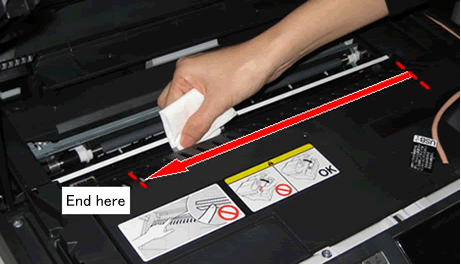
-
ทำความสะอาดแผ่นเอ็นโค้ดเดอร์จากซ้ายมายังขวา และหยุดก่อนที่จะถึงมุมขวา
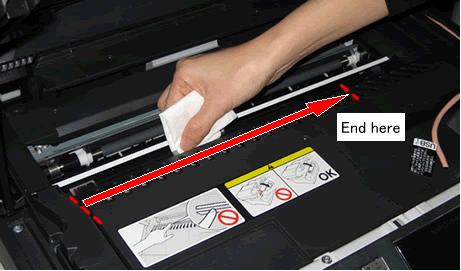
- ทำซ้ำใน ขั้นตอนที่ 6 และ 7 ประมาณ 2-3 ครั้งให้ทั่ว
- หลังจากทำความสะอาดเสร็จแล้ว ให้ปิดฝาครอบสแกนเนอร์ลง
- เสียบสายไฟเครื่องกลับไปยังเต้าเสียบสายไฟ AC (เต้าเสียบบนผนัง)
หากข้อความผิดพลาดยังคงปรากฏเหมือนเดิม ติดต่อฝ่ายบริการลูกค้าสัมพันธ์ของบราเดอร์ได้ที่ส่วน "Contact Us" (ติดต่อเรา)
